
时间:2020-09-22 10:12:47 来源:www.win10xitong.com 作者:win10
今日有网友来向小编反馈说他在使用系统的时候遇到了win10系统中usb键盘全部没反应的问题,见过win10系统中usb键盘全部没反应这样问题的用户其实不是很多,也就没有相关的解决经验。我们需要怎么办呢?我们其实可以参考一下这个方法来处理:1.首先在桌面上找到【此电脑】,鼠标右键单击选择【属性】;2.进入【属性】界面,点击【设备管理器】进入就很容易的把这个难题给解决了。刚才说得方法是一个概括,不是很全面,如果你没有看懂,那我们下面就详细的带来win10系统中usb键盘全部没反应的方法教程。
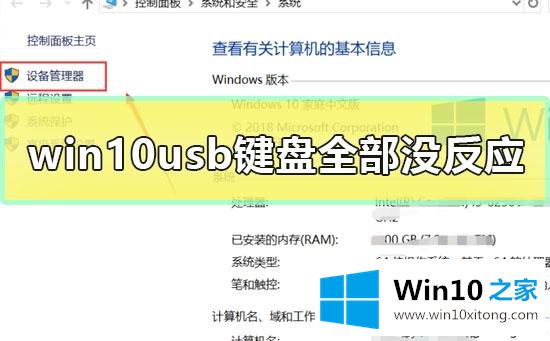
1.首先在桌面上找到【此电脑】,鼠标右键单击选择【属性】;
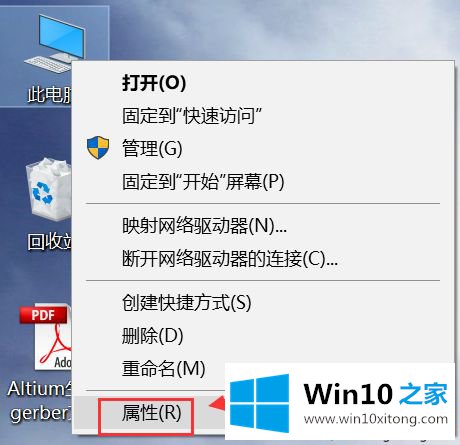
2.进入【属性】界面,点击【设备管理器】进入;
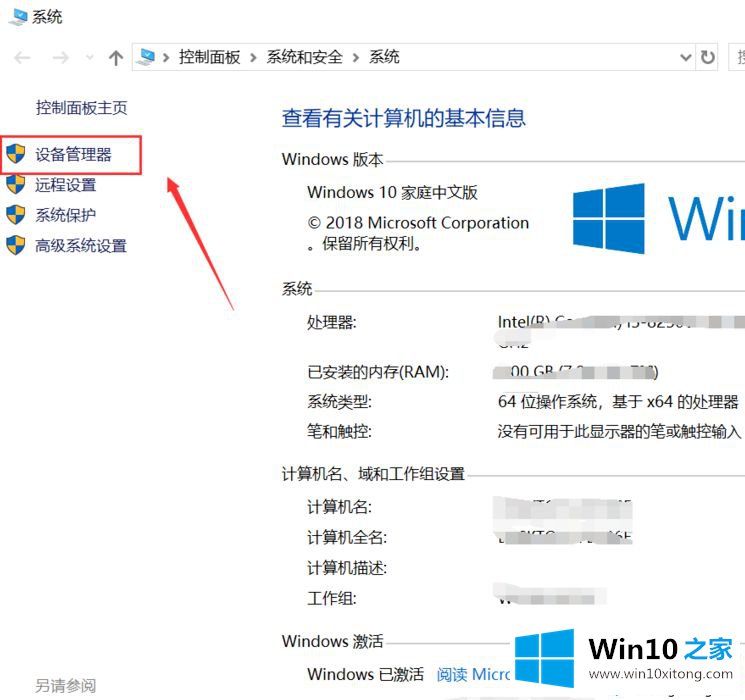
3.在【设备管理器】界面找到【键盘】;
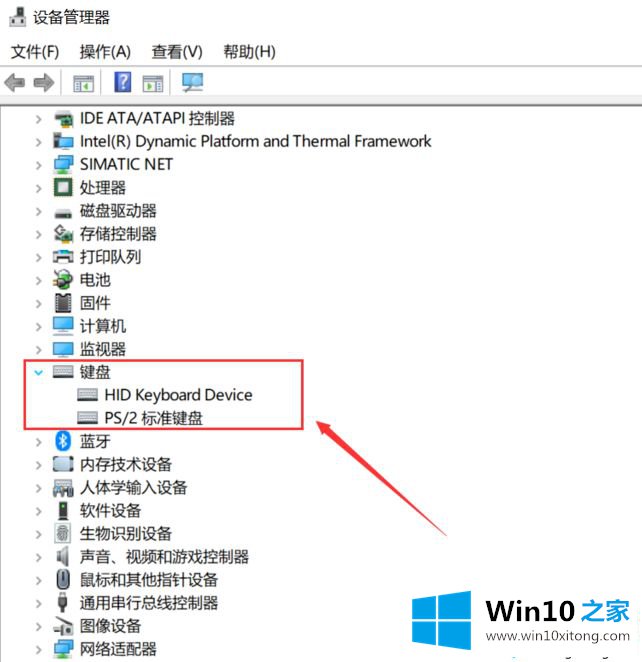
4.右键单击【键盘】选项,选择【属性】;

5.进入【键盘属性】界面,在【电源管理】选项卡中,将【允许计算机关闭此设备以节省电源】前面的勾取消掉,点击【确定】按钮即可。
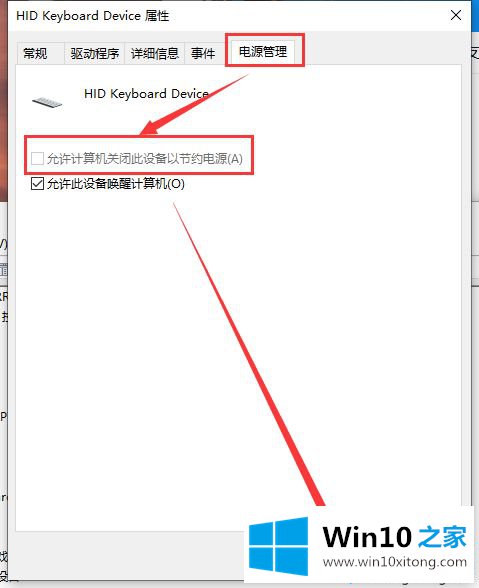
通过上面的方法就可以解决win10系统中usb键盘全部没反应这个问题了,希望以上教程内容可以帮助到大家。
总结下今天所述的内容,就是讲关于win10系统中usb键盘全部没反应的方法教程,通过上面小编介绍的方法很简单的操作一下,即可解决这个问题。